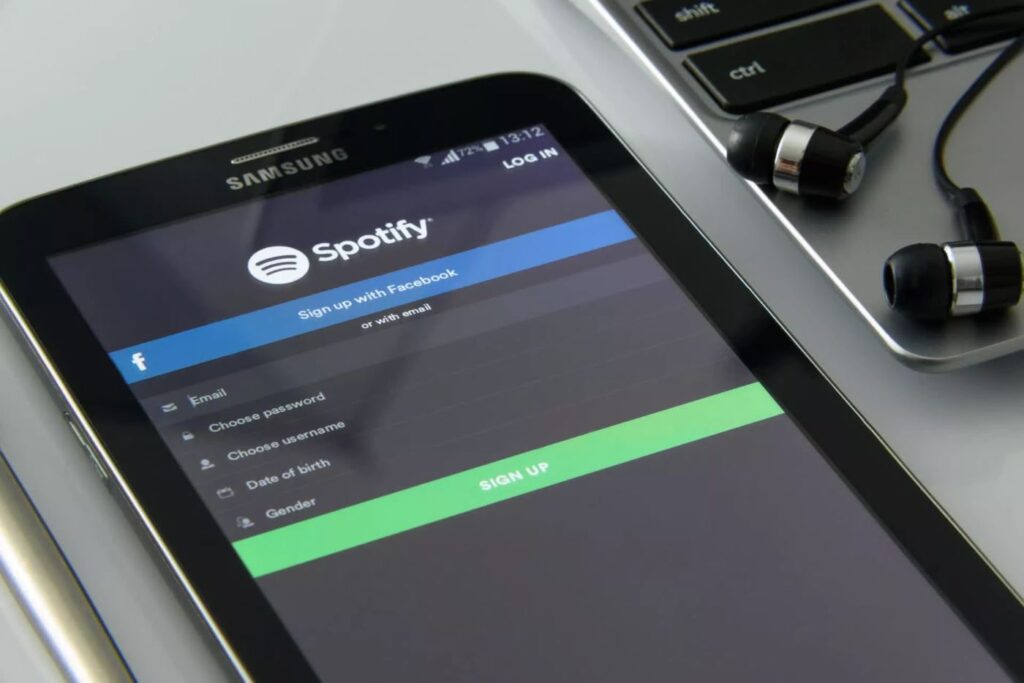Como alterar o streaming e baixar a qualidade do som no Spotify? Spotify é o serviço de streaming de música mais usado no mundo, e provavelmente é aquele que simplesmente oferece mais variedades de música. Assim, como resultado, agora substituiu quase completamente os CDs físicos, mas o fato é que nem sempre oferece a mesma qualidade de áudio.
O certo é que, apesar do desconhecimento de muitos de seus usuários, a conhecida plataforma de streaming de música Spotify possui vários níveis de qualidade de som e podemos configurá-la para obter a qualidade de áudio exata de acordo com nossas necessidades.
Por que devemos baixar a qualidade do som da música no Spotify?
Como dissemos anteriormente, o Spotify é um serviço de streaming e deve considerar o consumo de dados de seus usuários. Assim, oferece a opção de alterar a qualidade de saída do som. Se você estiver com poucos dados, poderá alternar para uma qualidade de som baixa, o que ajudará a economizar alguns dados.
Além do Streaming, o app também oferece a opção de baixar músicas. Você pode até optar por baixar suas músicas favoritas em diferentes qualidades.
Portanto, alterar a qualidade do áudio no Spotify é uma de suas principais funções quando nossos dados estão em risco, portanto, a qualidade reduzida do áudio simplesmente reduzirá o peso dos arquivos.
Diferentes níveis de qualidade de áudio oferecidos pelo Spotify
Aqui, basicamente, você deve diferenciar entre contas gratuitas e contas Spotify Premium, pois os usuários de ambas as contas não têm as mesmas opções, mas também não têm a mesma qualidade de áudio do computador e dos dispositivos móveis.
- Na conta gratuita, o Spotify oferece qualidades de áudio como “ Automático, Baixo, Normal e Alto ”.
- Na conta Premium, o Spotify oferece qualidades de áudio como “ Automático, Baixo, Normal, Alto e Muito alto ”.
Etapas para alterar a qualidade do áudio no Spotify
Abaixo, compartilhamos um guia passo a passo sobre como alterar a qualidade do áudio no aplicativo Spotify para Android. Tomamos o Android como exemplo, os passos são os mesmos para o iOS também.
- Primeiro, abra o aplicativo Spotify no seu Android ou iOS.
- Agora na tela principal do app, clique no ícone no canto superior direito com uma engrenagem.
- Agora, basta rolar para baixo para encontrar a opção conhecida como “Qualidade da música”.
- Agora, depois de encontrar a opção que mencionamos acima, basta tocar nela.
- Após o passo acima agora basta selecionar a qualidade de acordo com sua necessidade.
É isso agora que você está feito. É assim que você pode alterar a qualidade do som no aplicativo Spotify.
Então, o que você pensa sobre isso? Basta compartilhar todas as suas opiniões e pensamentos na seção de comentários abaixo. E se você gostou deste post, simplesmente não se esqueça de compartilhar este post com seus amigos e familiares.